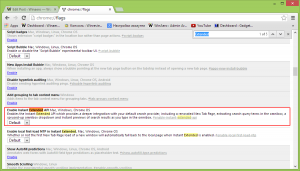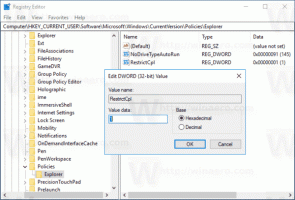Hur man tar bort pin till snabbmenyn snabbåtkomst i Windows 10
Snabbåtkomstplatsen är en ny mapp i Windows 10:s filutforskare. Det är där Explorer öppnas som standard istället för den här datorn. Snabbåtkomst visar senaste filer och vanliga mappar i en enda vy. Du kan också fästa olika platser i Snabbåtkomst. Det finns ett speciellt snabbmenykommando "Fäst till snabbåtkomst" tillgängligt för vissa filtyper. Det tillåter användaren att fästa dem till lämplig mapp för snabbare åtkomst. Om du inte hittar någon användning för snabbåtkomst kan du ta bort snabbmenyn.
Annons
Snabbåtkomstplatsen är ett nytt alternativ i Filutforskaren i Windows 10. Snabbåtkomst samlar in de senaste filerna och vanliga mappar för att visa dem i en enda vy. Du kan också fästa olika platser i Snabbåtkomst. Snabbåtkomst visar alltid dessa fästa platser oavsett hur sällan du besöker dem.
Tips: Om du inte använder snabbåtkomst och föredrar att inte se den i navigeringsrutan, kan du dölja och ta bort snabbåtkomsten i Filutforskaren i Windows 10. Ser
Hur man döljer och tar bort snabbåtkomstikonen från File Explorer i Windows 10.Om du inte hittar någon användning för Quick Access kan du ta bort Fäst till snabbåtkomst innehållsmeny. Här är hur det kan göras. Du måste vara inloggad med ett administrativt konto att fortsätta.
Så här tar du bort snabbmenyn Pin to Quick Access i Windows 10, gör följande.
- Ladda ner följande ZIP-arkiv och extrahera den till valfri mapp.
- Dubbelklicka på Ta bort Pin till Quick Access.reg fil.
- Bekräfta både UAC- och sammanfogningsprompten.
Detta tar bort snabbmenykommandot Fäst till snabbåtkomst. Se följande skärmdumpar.
Innan:
Efter:

För att återställa menykommandot kan du använda det medföljande Återställ pin till Quick Access.reg fil.
Du kan också ta bort den här snabbmenyposten manuellt om du vill. Följ instruktionerna nedan.
Ta bort stift för snabbåtkomst i snabbmenyn manuellt
Detta kan göras genom att redigera registret.
- Öppna Registry Editor app.
- Gå till följande registernyckel.
HKEY_CLASSES_ROOT\Mapp\skal
Se hur du går till en registernyckel med ett klick.
-
Ta här bort undernyckeln "pintohome".

- Gå nu till nyckeln
HKEY_LOCAL_MACHINE\SOFTWARE\Klasser\Mapp\skal. - Ta bort undernyckeln "pintohome" om du har den här.

För att återställa kommandot kan du använda registerfilerna ovan.
Artiklar av intresse:
- Hur man tar bort senaste filer från snabbåtkomst i Windows 10.
- Hur man tar bort vanliga mappar från snabbåtkomst i Windows 10.
- Öppna den här datorn istället för snabbåtkomst i Windows 10 File Explorer
- Ändra fästad mappikon i snabbåtkomst i Windows 10
- Hur man byter namn på snabbåtkomstobjekt i Windows 10
- Ändra snabbåtkomstikon i filutforskaren i Windows 10
Det är allt.